Könnyű és gyors Android Root útmutató

Miután rootoltad az Android telefonod, teljes rendszerhozzáférésed lesz, és számos olyan alkalmazást futtathatsz, amelyek root hozzáférést igényelnek.
Ha telefonhívás közben más dolgokról szeretne gondoskodni, engedélyezheti a hangszóró funkciót. Ehhez fogadja a hívást, és egyszerűen érintse meg a hangszóró ikont. Sajnos előfordulhat, hogy az Android terminál nem aktiválja a hangszórót vagy nem növeli a hangerőt.
Ami még zavaróbb, hogy gyakran a hangszóró nem működik, a fejhallgató viszont igen. Ha megoldást keres a probléma megoldására, kövesse az alábbi hibaelhárítási lépéseket.
Indítsa újra a terminált kétszer vagy háromszor egymás után. Ha ez csak egy átmeneti hardver- vagy szoftverhiba, a telefon néhányszori újraindítása megoldja.
Ezután ellenőrizze az Android frissítéseket. Ha az Ön által használt Android-verzió hibás, lépjen a Beállítások elemre , koppintson a Rendszer elemre , majd válassza a Rendszerfrissítés lehetőséget . Telepítse a terminálhoz elérhető legújabb Android-verziót, és ellenőrizze, hogy a hangszóró probléma továbbra is fennáll-e.

Miután megérinti a hangszóró ikont, nyomja meg és tartsa lenyomva a Hangerő csökkentése gombot öt másodpercig, majd azonnal nyomja meg és tartsa lenyomva a Hangerő fel gombot 10 másodpercig. Ellenőrizze, hogy észlel-e bármilyen javulást.
Ezután ellenőrizze a hangbeállításokat. Lépjen a Beállítások elemre , válassza a Hangok és rezgés lehetőséget , majd érintse meg a Hangerő lehetőséget. Mozgassa a Média csúszkát teljesen balra az összes hang elnémításához. Várjon 30 másodpercet, majd mozgassa a csúszkát jobbra. Ellenőrizze, hogy most megfelelően működik-e a hangszóró.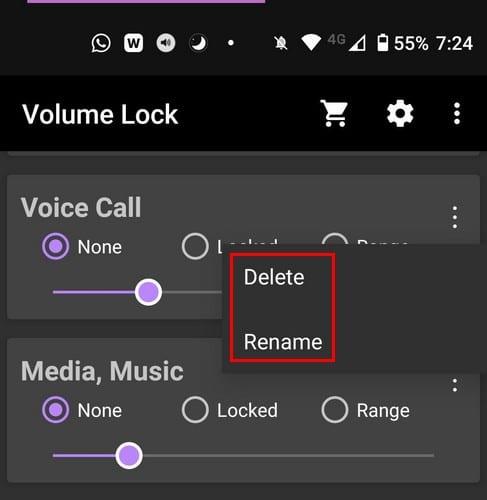
Ezenkívül ellenőrizze az alkalmazás hangbeállításait, hogy megbizonyosodjon arról, hogy a hang nincs némítva az egyes alkalmazásokban.
Ha az Android-terminál a külső hangszórókhoz csatlakozik, a Bluetooth kikapcsolása megoldja a problémát. Csúsztassa két ujját lefelé, és érintse meg a Bluetooth ikont az opció letiltásához. Ezenkívül lépjen a Beállítások elemre , és válassza a Csatlakoztatott eszközök lehetőséget, hogy ellenőrizze, hogy a terminál csatlakozik-e más külső audioeszközökhöz.
Ezután kapcsolja ki a Ne zavarjanak módot. Csúsztassa újra lefelé az ujját, és ellenőrizze, hogy a Ne zavarjanak opció engedélyezve van-e. Ha ez a helyzet, kapcsolja ki, és próbálja újra.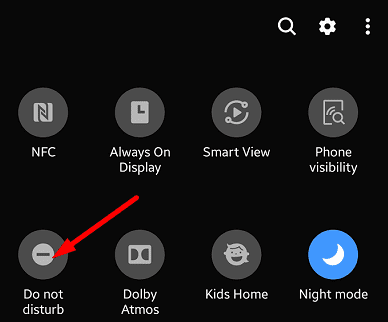
Ha engedélyezni tudja a hangszóró funkciót, de a hangerő vagy a hangminőség alacsony, vegye ki a tokot. Egyes tokos modellek tompíthatják a hangot.
A szösz, a törmelék vagy a porszemek a hangszóró hibás működését is okozhatják. Kapcsolja ki a készüléket, és vegye ki az akkumulátort (ha az akkumulátor nincs lezárva). A hangszóró tisztításához használjon sűrített levegős kannát. Használhat puha fogkefét is, és finoman dörzsölheti a hangszórórácsokat.
A harmadik féltől származó alkalmazások is zavarhatják a hangbeállításokat. Indítsa el Android-eszközét csökkentett módba , hogy csak az eredeti operációs rendszert futtassa anélkül, hogy a harmadik féltől származó alkalmazások interferenciát okoznának. Ha a probléma csökkentett módban megszűnt, távolítsa el a nemrég telepített alkalmazásokat, és ellenőrizze az eredményeket.
Lépjen a Beállítások elemre , válassza a Rendszer lehetőséget , majd érintse meg a Reset Options ( Beállítások visszaállítása) elemet . Először állítsa vissza az alkalmazás beállításait, majd állítsa vissza a kapcsolatokat. Ha a probléma továbbra is fennáll, állítsa vissza a beállításokat.
Ha a probléma nem szűnik meg, elvégezheti a gyári beállítások visszaállítását. De először ne felejtsen el biztonsági másolatot készíteni adatairól.
Ha a hangszóró opció továbbra is használhatatlan, menjen el egy hivatalos javítóműhelybe, és vizsgáltassa meg készülékét szakemberrel. Tudassa velük, milyen hibaelhárítási módszereket próbált eddig. Lehet, hogy néhány hardverelem hibás, és meg kell javítania az eszközt.
Ha az Android hangszórója nem működik, indítsa újra az eszközt, és ellenőrizze a frissítéseket. Ezenkívül állítsa vissza a hangbeállításokat, és tiltsa le a Bluetooth és a Ne zavarjanak módot. Ha a probléma továbbra is fennáll, távolítsa el a tokot, tisztítsa meg a hangszórórácsokat, lépjen be csökkentett módba, és állítsa vissza a beállításokat. Ellenőrizze, hogy észlel-e bármilyen javulást. Segítettek ezek a tippek a probléma elhárításában? Tudassa velünk az alábbi megjegyzésekben.
Miután rootoltad az Android telefonod, teljes rendszerhozzáférésed lesz, és számos olyan alkalmazást futtathatsz, amelyek root hozzáférést igényelnek.
Az Android telefonodon található gombok nem csak a hangerő szabályozására vagy a képernyő felébresztésére szolgálnak. Néhány egyszerű módosítással gyorsbillentyűkké válhatnak egy gyors fotó készítéséhez, zeneszámok átugrásához, alkalmazások elindításához vagy akár a vészhelyzeti funkciók aktiválásához.
Ha a munkahelyeden hagytad a laptopodat, és sürgős jelentést kell küldened a főnöködnek, mit tehetsz? Használd az okostelefonodat. Még kifinomultabb megoldás, ha telefonodat számítógéppé alakítod, hogy könnyebben végezhess több feladatot egyszerre.
Az Android 16 zárképernyő-widgetekkel rendelkezik, amelyekkel tetszés szerint módosíthatja a zárképernyőt, így a zárképernyő sokkal hasznosabb.
Az Android kép a képben módjával lekicsinyítheted a videót, és kép a képben módban nézheted meg, így egy másik felületen nézheted meg, így más dolgokat is csinálhatsz.
A videók szerkesztése Androidon egyszerűvé válik a cikkben felsorolt legjobb videószerkesztő alkalmazásoknak és szoftvereknek köszönhetően. Gondoskodj róla, hogy gyönyörű, varázslatos és elegáns fotóid legyenek, amelyeket megoszthatsz barátaiddal a Facebookon vagy az Instagramon.
Az Android Debug Bridge (ADB) egy hatékony és sokoldalú eszköz, amely számos dolgot lehetővé tesz, például naplók keresését, alkalmazások telepítését és eltávolítását, fájlok átvitelét, egyéni ROM-ok rootolását és flashelését, valamint eszközmentések létrehozását.
Automatikusan kattintó alkalmazásokkal. Nem kell sokat tenned játékok, alkalmazások vagy az eszközön elérhető feladatok használata közben.
Bár nincs varázsmegoldás, a készülék töltésének, használatának és tárolásának apró változtatásai nagyban befolyásolhatják az akkumulátor élettartamának lassítását.
A telefon, amit sokan most szeretnek, a OnePlus 13, mert a kiváló hardver mellett egy évtizedek óta létező funkcióval is rendelkezik: az infravörös érzékelővel (IR Blaster).
A Google Play kényelmes, biztonságos és a legtöbb ember számára jól működik. De létezik egy egész világnyi alternatív alkalmazásbolt – némelyik nyitottságot kínál, mások az adatvédelmet helyezik előtérbe, és megint mások csak egy szórakoztató változatosságot jelentenek a mindennapokban.
A TWRP lehetővé teszi a felhasználók számára, hogy mentsék, telepítsék, biztonsági másolatot készítsenek és visszaállítsák a firmware-t eszközeiken anélkül, hogy aggódniuk kellene az eszköz állapotának befolyásolása miatt, amikor rootolnak, flashelnek vagy új firmware-t telepítenek Android-eszközökre.
Ha úgy gondolod, hogy jól ismered a Galaxy készülékedet, a Good Lock megmutatja, mennyivel többre képes.
Legtöbben úgy bánunk okostelefonunk töltőportjával, mintha annak egyetlen feladata az akkumulátor életben tartása lenne. Pedig ez a kis port sokkal erősebb, mint amennyire elismerjük.
Ha eleged van az általános, soha be nem váló tippekből, íme néhány, amelyek csendben átalakították a fotózás módját.
A legtöbb gyerek inkább játszik, mint tanul. Azonban ezek a mobiljátékok, amelyek egyszerre oktató jellegűek és szórakoztatóak, a kisgyerekek számára is vonzóak lesznek.
Nézd meg a Digitális jóllét funkciót a Samsung telefonodon, hogy lásd, mennyi időt töltesz a telefonodon napközben!
A hamis hívás alkalmazás segít hívásokat kezdeményezni a saját telefonjáról, hogy elkerülje a kínos, nem kívánt helyzeteket.
Ha valóban meg szeretnéd védeni a telefonodat, itt az ideje, hogy lezárd a telefonod, hogy megakadályozd a lopást, valamint megvédd a hackertámadásoktól és csalásoktól.
A Samsung telefonod USB-portja nem csak töltésre szolgál. A telefon asztali számítógéppé alakításától más eszközök töltéséig ezek a kevéssé ismert alkalmazások megváltoztatják a készülékhasználatod módját.
Miután rootoltad az Android telefonod, teljes rendszerhozzáférésed lesz, és számos olyan alkalmazást futtathatsz, amelyek root hozzáférést igényelnek.
Az Android telefonodon található gombok nem csak a hangerő szabályozására vagy a képernyő felébresztésére szolgálnak. Néhány egyszerű módosítással gyorsbillentyűkké válhatnak egy gyors fotó készítéséhez, zeneszámok átugrásához, alkalmazások elindításához vagy akár a vészhelyzeti funkciók aktiválásához.
Ha a munkahelyeden hagytad a laptopodat, és sürgős jelentést kell küldened a főnöködnek, mit tehetsz? Használd az okostelefonodat. Még kifinomultabb megoldás, ha telefonodat számítógéppé alakítod, hogy könnyebben végezhess több feladatot egyszerre.
Az Android 16 zárképernyő-widgetekkel rendelkezik, amelyekkel tetszés szerint módosíthatja a zárképernyőt, így a zárképernyő sokkal hasznosabb.
Az Android kép a képben módjával lekicsinyítheted a videót, és kép a képben módban nézheted meg, így egy másik felületen nézheted meg, így más dolgokat is csinálhatsz.
A videók szerkesztése Androidon egyszerűvé válik a cikkben felsorolt legjobb videószerkesztő alkalmazásoknak és szoftvereknek köszönhetően. Gondoskodj róla, hogy gyönyörű, varázslatos és elegáns fotóid legyenek, amelyeket megoszthatsz barátaiddal a Facebookon vagy az Instagramon.
Az Android Debug Bridge (ADB) egy hatékony és sokoldalú eszköz, amely számos dolgot lehetővé tesz, például naplók keresését, alkalmazások telepítését és eltávolítását, fájlok átvitelét, egyéni ROM-ok rootolását és flashelését, valamint eszközmentések létrehozását.
Automatikusan kattintó alkalmazásokkal. Nem kell sokat tenned játékok, alkalmazások vagy az eszközön elérhető feladatok használata közben.
Bár nincs varázsmegoldás, a készülék töltésének, használatának és tárolásának apró változtatásai nagyban befolyásolhatják az akkumulátor élettartamának lassítását.
A telefon, amit sokan most szeretnek, a OnePlus 13, mert a kiváló hardver mellett egy évtizedek óta létező funkcióval is rendelkezik: az infravörös érzékelővel (IR Blaster).
















